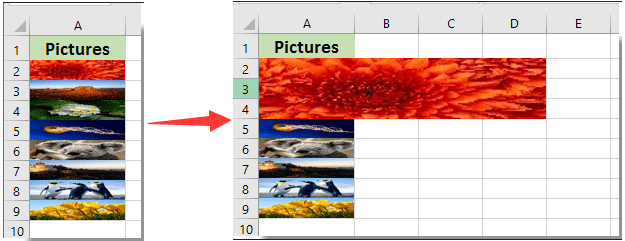在Excel中单击时如何放大图像? |
您所在的位置:网站首页 › excel里的图片怎么放大查看 › 在Excel中单击时如何放大图像? |
在Excel中单击时如何放大图像?
|
在Excel中单击时如何放大图像?
假设您已将图片列表插入一列,并使图片尺寸与单元格尺寸匹配,如下图所示。 由于插入的图片看起来很小,您可能需要出于某些目的将其放大。 本文将向您展示在Excel中单击图片时放大图片并通过第二次单击恢复到原始大小的方法。
单击带有VBA代码的图像放大 单击带有VBA代码的图像放大 惊人的! 在 Excel 中使用高效的选项卡,如 Chrome、Firefox 和 Safari!
每天节省50%的时间,并减少数千次鼠标单击!
惊人的! 在 Excel 中使用高效的选项卡,如 Chrome、Firefox 和 Safari!
每天节省50%的时间,并减少数千次鼠标单击!
下面的VBA代码可以帮助您在Excel中单击图像时将其放大。 请执行以下操作。 1.右键单击需要放大的图片,只需单击它,然后单击 分配宏 从上下文菜单中。 看截图:
2.在 分配宏 对话框,请点击 全新 按钮。
3.在弹出 Microsoft Visual Basic应用程序 窗口,请在以下窗口之间复制并粘贴以下VBA代码: 小组 和 END SUB 代码。 看截图: VBA代码:在Excel中单击以放大图像 Dim shp As Shape Dim big As Single, small As Single Dim shpDouH As Double, shpDouOriH As Double big = 3 small = 1 On Error Resume Next Set shp = ActiveSheet.Shapes(Application.Caller) With shp shpDouH = .Height .ScaleHeight 1, msoTrue, msoScaleFromTopLeft shpDouOriH = .Height If Round(shpDouH / shpDouOriH, 2) = big Then .ScaleHeight small, msoTrue, msoScaleFromTopLeft .ScaleWidth small, msoTrue, msoScaleFromTopLeft .ZOrder msoSendToBack Else .ScaleHeight big, msoTrue, msoScaleFromTopLeft .ScaleWidth big, msoTrue, msoScaleFromTopLeft .ZOrder msoBringToFront End If End With备注:在代码中,您可以在代码big = 3中分配大尺寸的图片。
4.然后按 其他 + Q 同时关闭按键 Microsoft Visual Basic应用程序 窗口。 从现在开始,单击图片时,它将放大到您指定的大小,然后再次单击将恢复为原始大小,如下面的屏幕截图所示。
 阅读更多
免费下载... 采购...
Office选项卡为Office带来了选项卡式界面,使您的工作更加轻松
在Word,Excel,PowerPoint中启用选项卡式编辑和阅读,发布者,Access,Visio和Project。
在同一窗口的新选项卡中而不是在新窗口中打开并创建多个文档。
每天将您的工作效率提高50%,并减少数百次鼠标单击!
阅读更多
免费下载... 采购...
Office选项卡为Office带来了选项卡式界面,使您的工作更加轻松
在Word,Excel,PowerPoint中启用选项卡式编辑和阅读,发布者,Access,Visio和Project。
在同一窗口的新选项卡中而不是在新窗口中打开并创建多个文档。
每天将您的工作效率提高50%,并减少数百次鼠标单击!
 阅读更多
免费下载... 采购...
阅读更多
免费下载... 采购...
|
【本文地址】
今日新闻 |
推荐新闻 |